
【Revit】プロジェクトパラメータ② / Revitのパラメータ
1.作成したパラメータを確認
前回はこのように作成しましたね。
パラメータの名前は「居室」、「はい/いいえ」で回答するタイプ、カテゴリで「部屋」を選択しています。

このカテゴリというのがパラメータが影響する場所を決めていくことになります。今回は「部屋」に反映されるのように設定したので見てみましょう!
今回はRevitのサンプルプロジェクトを利用しています。
適当な平面図を開いて、「部屋」を選択します。
選択した状態でプロパティを見てみると…
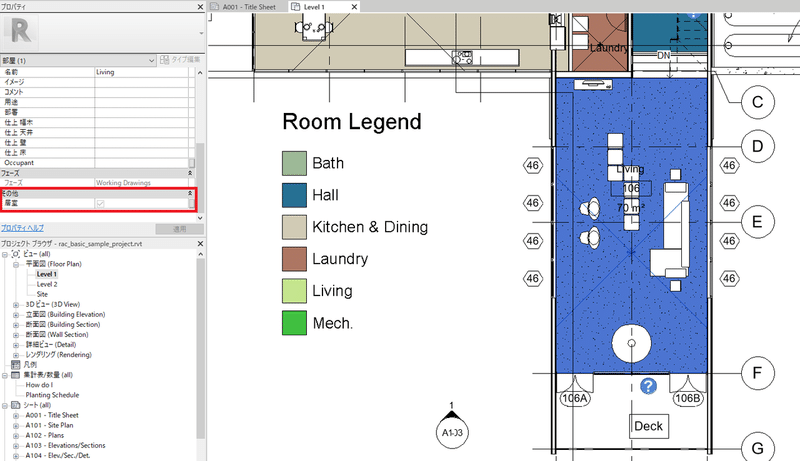
作成した「居室」のパラメータがしっかり表示されていますね。
回答タイプは「はい/いいえ」で設定したので入力欄にチェックボックスが表示されていますね。「居室」のパラメータはその他という分類で表示されていますが、これはパラメータグループでいつでも変更できます。
これで確認完了です!
パラメータを作成することによって、自身の思うようにプロパティをカスタマイズできます。デフォルトの設定にない新しいプロジェクトを作ることが可能に!
2.集計表での表示
「居室」というパラメータ、集計表でも表示してみましょう。
集計表の作成方法は省いて説明していくよ!
新しい集計表の設定画面では「部屋」、フェーズは「Working Drawings」に変更するよ~。(部屋のフェーズに合わせたよ!)
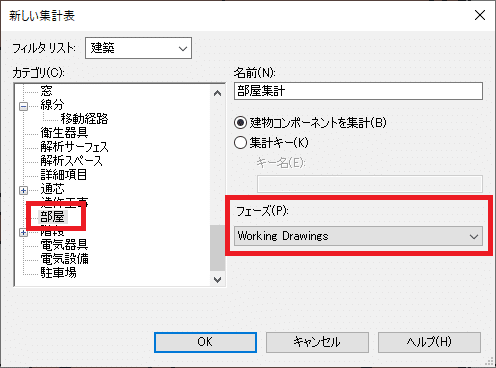
集計表には「レベル」、「名前」、「面積」、最後に作成した「居室」のパラメータを使っていくよ。
それで実際にできたのがこちら!
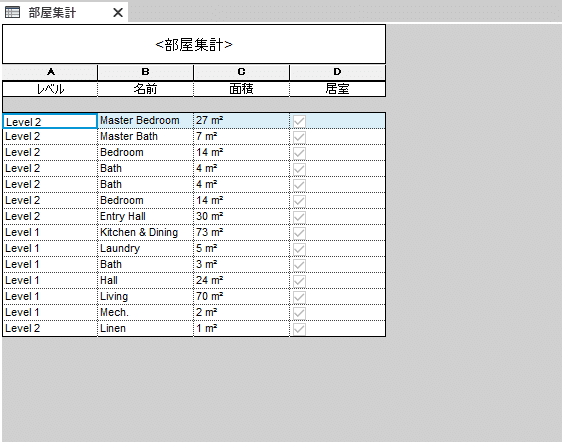
このように自分で作成したパラメータを集計表に表示することもできます。
デフォルトにないものは追加してしまおう!
これでパラメータのカスタマイズも完璧ですね!

この記事が気に入ったらサポートをしてみませんか?
